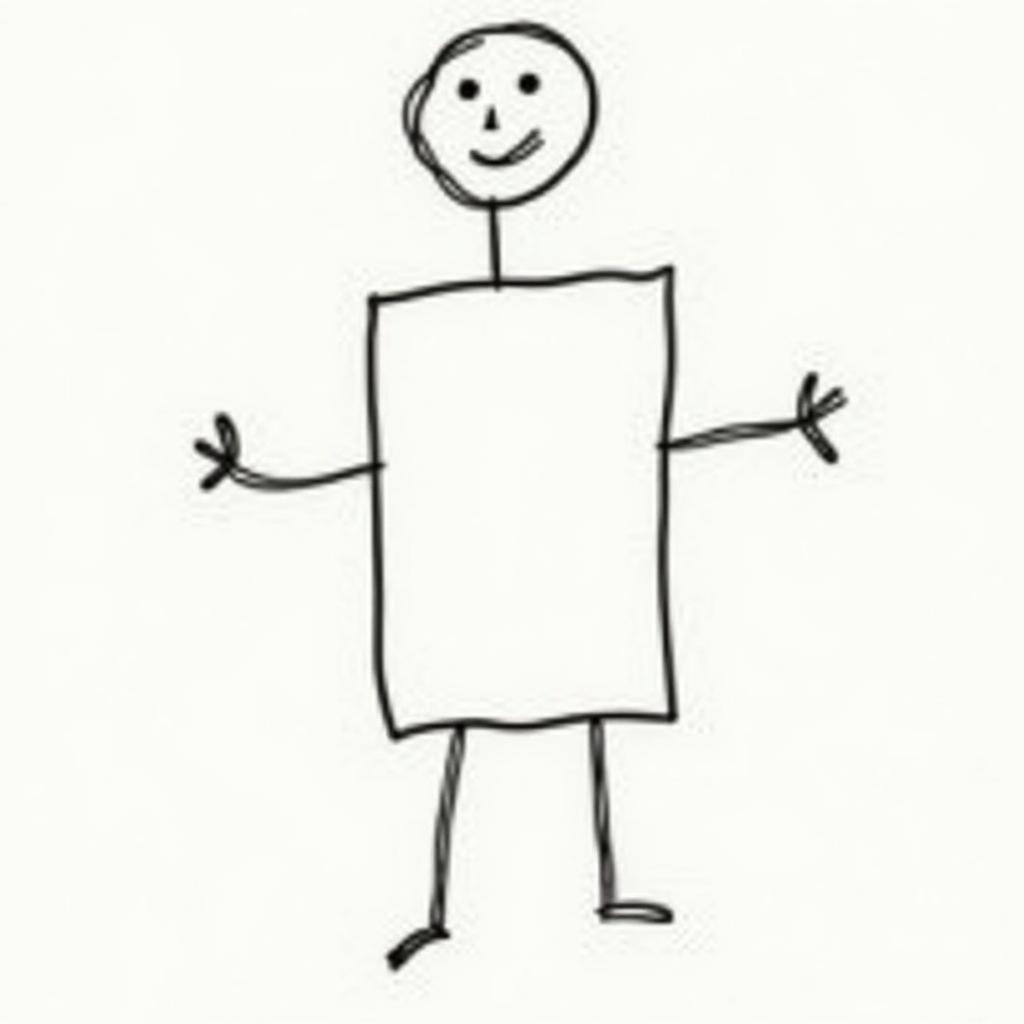Bạn muốn sáng tạo những hình ảnh độc đáo với hình tròn trong Paint? Bài viết này sẽ hướng dẫn bạn cách Vẽ Hình Tròn Trong Paint một cách dễ dàng và nhanh chóng, từ những bước cơ bản nhất cho đến các mẹo nhỏ giúp bạn vẽ hình tròn đẹp mắt hơn.
Công Cụ Vẽ Hình Tròn Trong Paint
Paint cung cấp cho bạn hai công cụ chính để vẽ hình tròn:
- Công cụ Oval: Đây là công cụ chính để vẽ hình elip, từ đó bạn có thể tạo ra hình tròn.
- Công cụ Shape: Cho phép bạn chèn hình tròn có sẵn với kích thước và màu sắc tùy chỉnh.
Hướng Dẫn Vẽ Hình Tròn Trong Paint Bằng Công Cụ Oval
Bước 1: Mở Paint và chọn công cụ Oval
- Tìm kiếm và mở ứng dụng Paint trên máy tính của bạn.
- Trên thanh công cụ, bạn sẽ thấy biểu tượng hình oval. Nhấp chuột để chọn công cụ này.
Bước 2: Vẽ hình tròn
- Nhấn giữ phím Shift trên bàn phím.
- Di chuyển chuột trên vùng vẽ để tạo hình tròn với kích thước mong muốn.
- Thả phím chuột và phím Shift để hoàn thành hình tròn.
Lưu ý: Giữ phím Shift trong suốt quá trình vẽ để đảm bảo hình bạn vẽ là hình tròn, không bị méo thành hình elip.
Bước 3: Tùy chỉnh hình tròn
Sau khi vẽ hình tròn, bạn có thể tùy chỉnh theo ý muốn:
- Thay đổi kích thước: Sử dụng các nút điều khiển xung quanh hình tròn để thay đổi kích thước.
- Di chuyển hình tròn: Nhấp chuột vào cạnh hình tròn và kéo đến vị trí mới.
- Tô màu: Chọn màu sắc trên bảng màu và nhấp vào bên trong hình tròn để tô màu.
Hướng Dẫn Vẽ Hình Tròn Trong Paint Bằng Công Cụ Shapes
Bước 1: Mở Paint và chọn công cụ Shapes
- Tương tự như trên, bạn mở ứng dụng Paint.
- Trên thanh công cụ, chọn biểu tượng Shapes.
Bước 2: Chọn hình tròn
- Trong danh sách Shapes, chọn hình tròn.
Bước 3: Vẽ hình tròn
- Nhấp chuột vào vị trí bạn muốn đặt tâm hình tròn.
- Kéo chuột để tạo hình tròn với kích thước mong muốn.
Bước 4: Tùy chỉnh hình tròn (tương tự như trên)
Mẹo Vẽ Hình Tròn Đẹp Trong Paint
- Sử dụng lưới (Gridlines): Bật chế độ hiển thị lưới trong Paint để dễ dàng canh chỉnh kích thước và vị trí hình tròn.
- Phóng to để chỉnh sửa chi tiết: Sử dụng công cụ phóng to để chỉnh sửa các chi tiết nhỏ của hình tròn một cách chính xác hơn.
- Kết hợp với các công cụ khác: Sử dụng kết hợp công cụ vẽ hình tròn với các công cụ khác như bút vẽ, tẩy, đổ màu… để tạo ra các hình ảnh độc đáo và sáng tạo hơn.
Ứng Dụng Của Việc Vẽ Hình Tròn Trong Paint
Vẽ hình tròn là một trong những kỹ năng cơ bản nhất khi sử dụng Paint. Bạn có thể ứng dụng kỹ năng này để:
- Tạo các biểu tượng đơn giản: Hình tròn có thể được sử dụng để tạo ra các biểu tượng đơn giản như mặt trời, quả bóng, nút bấm…
- Thiết kế sơ đồ và biểu đồ: Hình tròn là một phần không thể thiếu trong việc tạo ra các sơ đồ và biểu đồ như sơ đồ tư duy, biểu đồ Venn…
- Tạo khung hình ảnh: Bạn có thể sử dụng hình tròn để tạo khung hình ảnh độc đáo cho các bức ảnh của mình.
- Vẽ tranh và sáng tạo nghệ thuật: Kết hợp hình tròn với các hình khối và màu sắc khác để tạo ra các bức tranh và tác phẩm nghệ thuật theo phong cách riêng.
Kết Luận
Vẽ hình tròn trong Paint là một thao tác đơn giản nhưng mang lại nhiều ứng dụng hữu ích. Hy vọng bài viết này đã giúp bạn nắm được cách vẽ hình tròn trong Paint một cách dễ dàng và nhanh chóng. Hãy bắt đầu sáng tạo những hình ảnh độc đáo của riêng bạn!
Bạn muốn khám phá thêm về các công cụ vẽ khác trong Paint hay tìm hiểu về các phần mềm vẽ chuyên nghiệp hơn? Hãy tham khảo các bài viết khác trên website của chúng tôi:
Cần hỗ trợ? Liên hệ ngay Hotline: 02933878955, Email: [email protected] hoặc đến trực tiếp địa chỉ: QCRW+366, Vị Tân, Vị Thanh, Hậu Giang, Việt Nam. Đội ngũ tư vấn của chúng tôi luôn sẵn sàng hỗ trợ bạn 24/7.